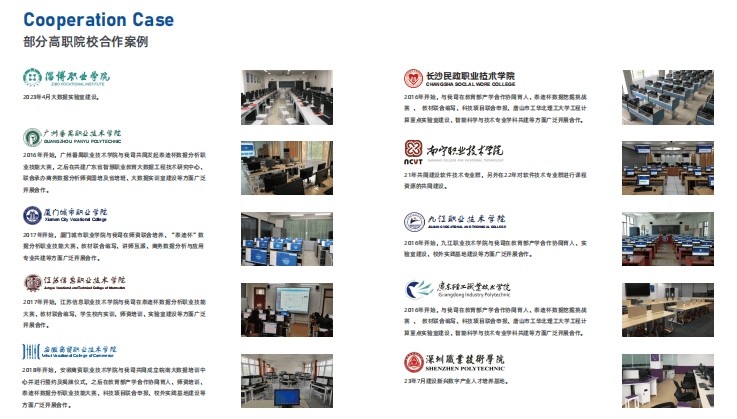将iPad 作为Windows电脑副屏的几种方法(二)
- 1. 前言
- 2. EV 扩展屏
- 2.1 概述
- 2.2 下载、安装、连接教程
- 2.3 遇到的问题和解决方法
- 2.3.1 平板连接不上电脑
- 3. Twomon SE
- 3.1 概述
- 3.2 下载安装教程
- 4. 多屏中心(GlideX)
- 4.1 概述
- 4.2 下载安装教程
- 4.3 连接教程
- 结束语
1. 前言
iPad 不仅可以作为平板或者视频播放器使用,也可以将iPad 作为 Windows 电脑的副屏使用,可以多拓展iPad 的一些其他用处;
2. EV 扩展屏
2.1 概述
EV 扩展屏 是一款可以让手机或平板变成电脑副屏的软件;
手机或平板作为副屏使用时,触摸功能也是可以使用的,可以触摸拖动任务或者点击电脑上的图标;
注意: 要保持在同一个局域网环境下,才可以使用软件将手机或平板变成电脑的第二个屏幕;
2.2 下载、安装、连接教程
-
EV 扩展屏 (电脑端点击即可跳转),然后点击win 1.0.3 下载;
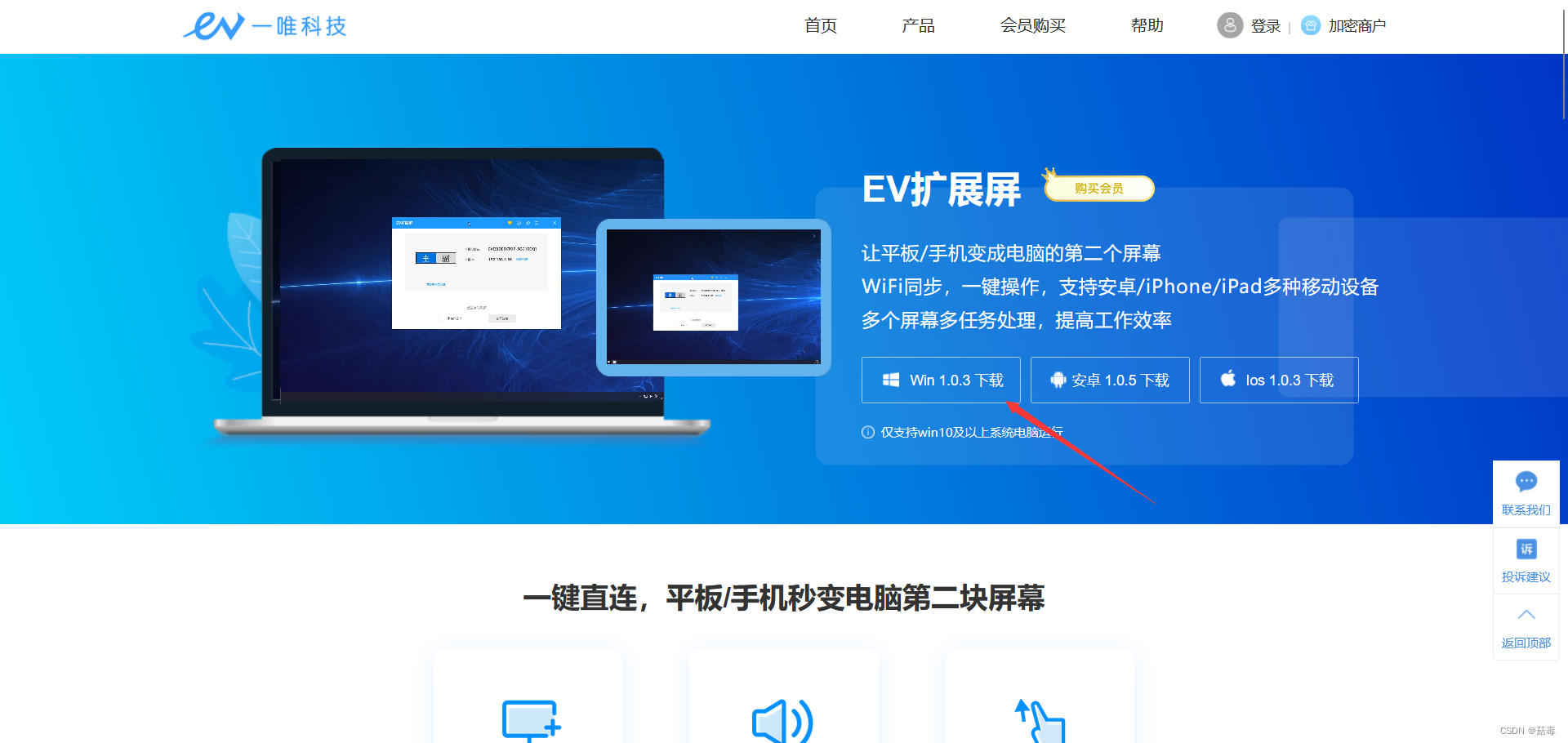
-
点击安装包,然后选择安装位置,进行安装,安装完成后,点击桌面上的 EV 扩展屏快捷方式;
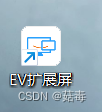
在打开的页面中,会有一个IP,在移动端输入本机IP;

-
使用手机或平板的 应用商店,搜索 EV 扩展屏,下载安装(我这里以iPad 为例);
-
然后打开软件,点击左上角的IP,然后在弹出的页面中,输入电脑上的本机IP,然后点击连接;
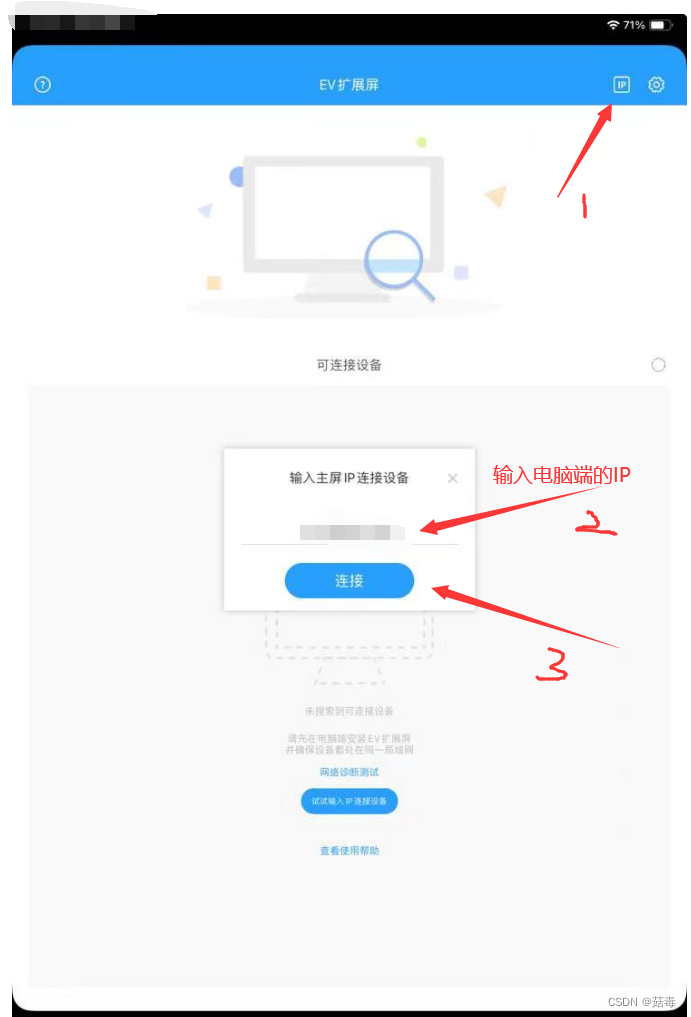
-
然后就可以在软件上看到两个屏幕了;
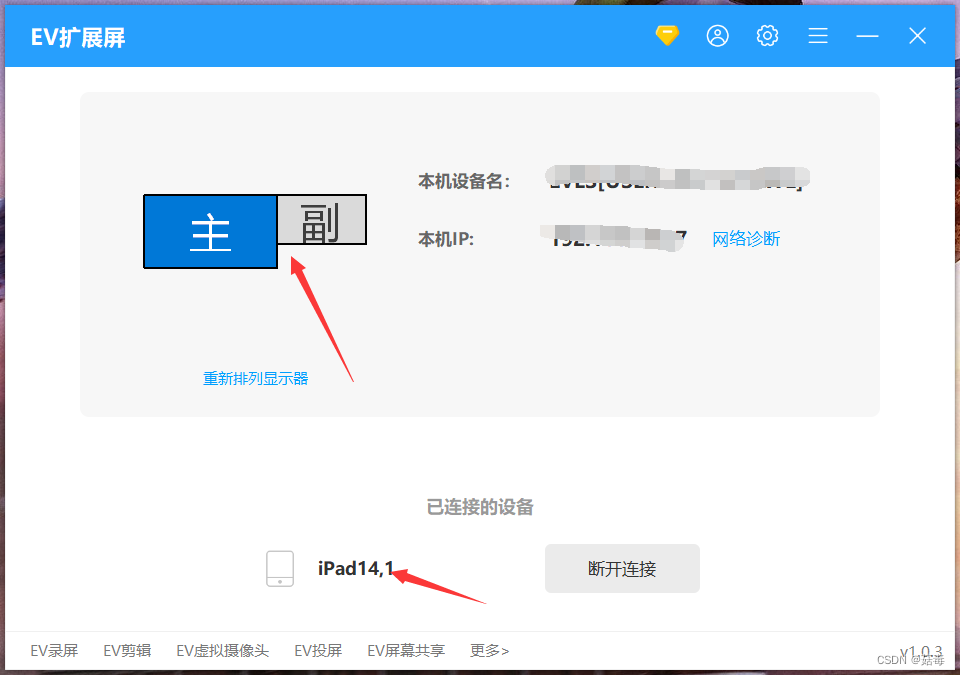
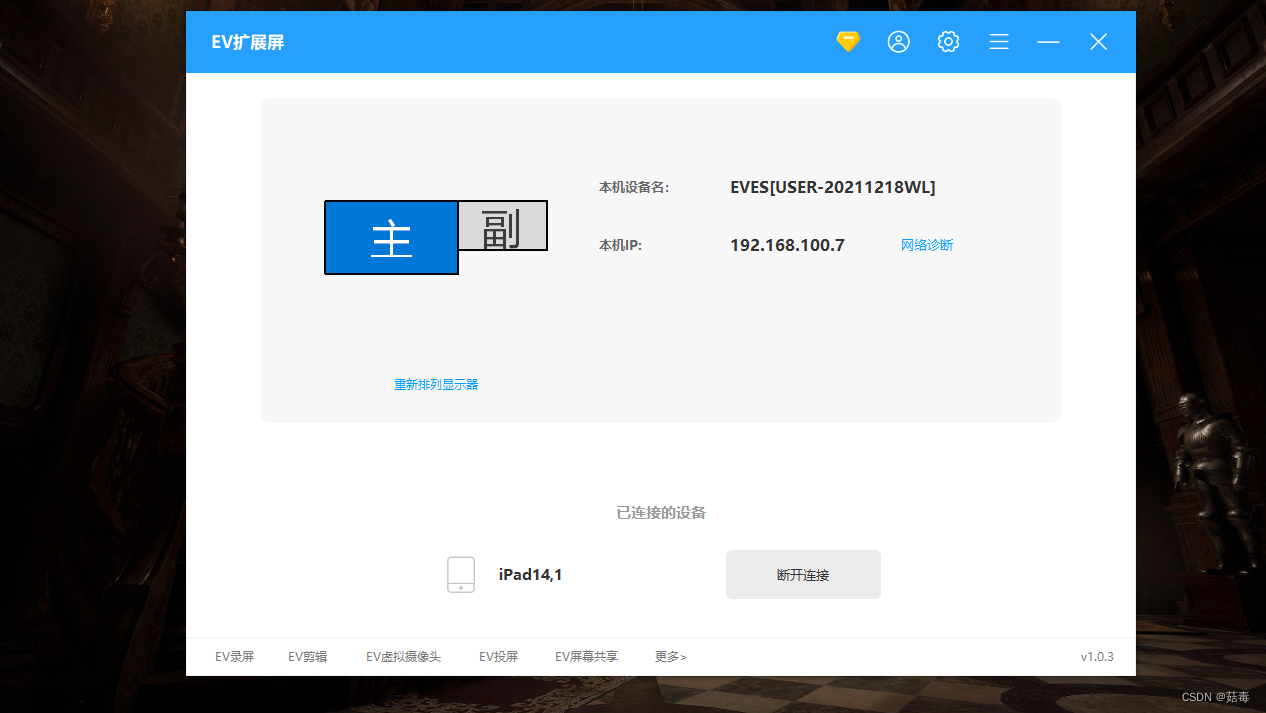
-
如果手机或平板显示的画面和电脑上的一样的,也就是复制屏幕的话,可以打开电脑的设置=》屏幕,将复制这些屏幕改成扩展这些屏幕即可;
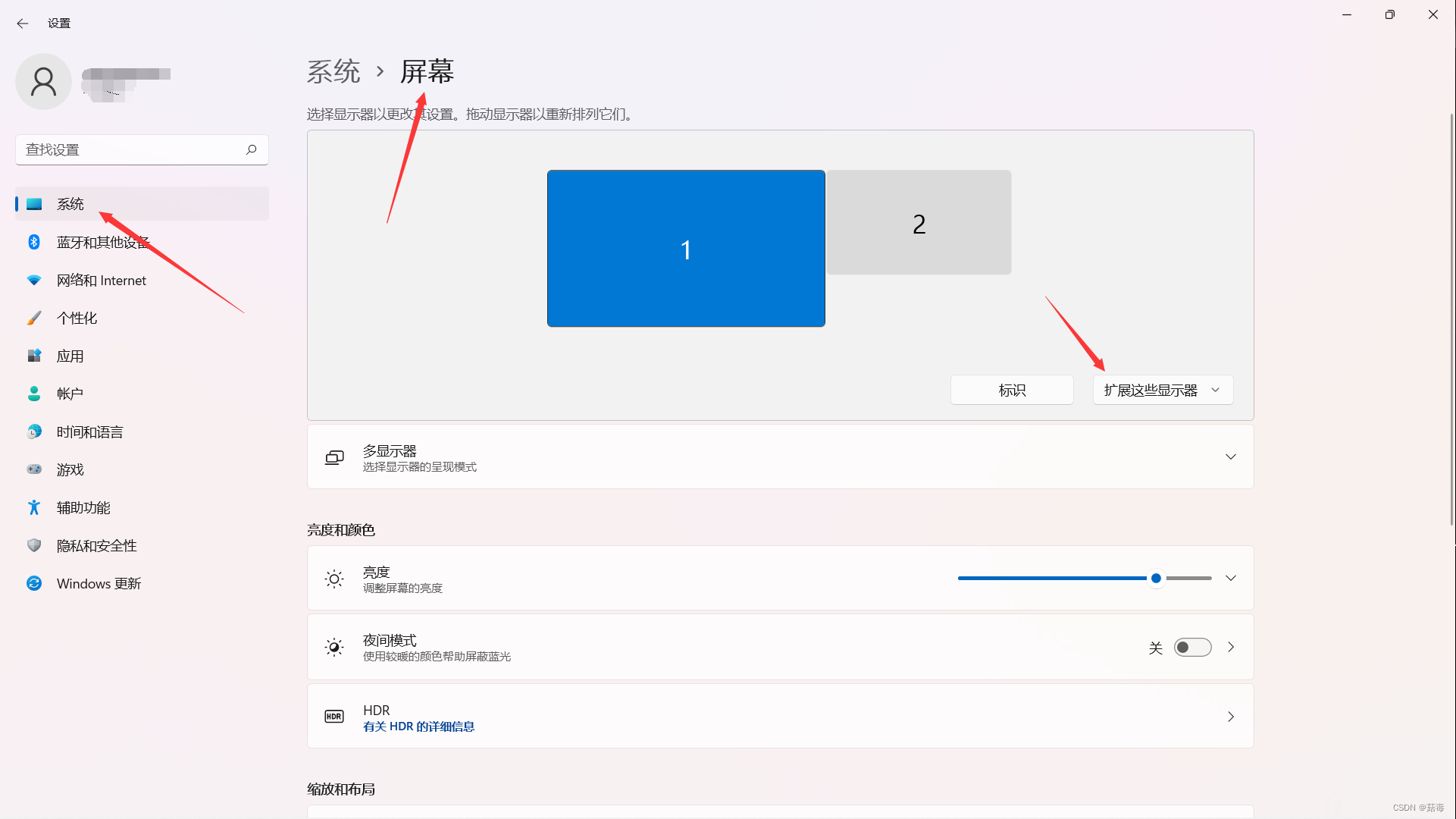
2.3 遇到的问题和解决方法
2.3.1 平板连接不上电脑
- 先检查一下平板是否处于同一个局域网下,可以打开iPad 平板的设置,点击 WiFi,看一下是不是跟电脑是同一个局域网下,如果不是要切换到同一个局域网下;
- 如果还是不行的话,将 iPad 平板和电脑上的EV扩展屏软件,都关闭,重新打开,这时电脑端的本机IP 将改变,移动端输入新的本机 IP,然后连接即可;
3. Twomon SE
3.1 概述
Twomon SE是一款收费的屏幕拓展软件,支持手机、平板、电脑;有屏幕扩展、复制的功能,也可以使用平板或手机设备的触摸功能;
3.2 下载安装教程
1.电脑端下载安装教程;
电脑端点击这个网址,跳转到下载页面Twomon SE;
 2. 点击下载好的安装包,进行安装;
2. 点击下载好的安装包,进行安装;



3. 安装完,软件如下图示;
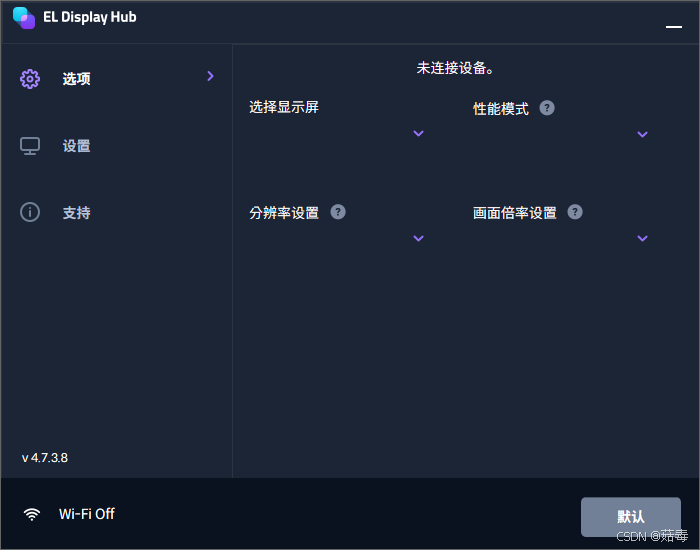
4. iPad端,打开APP Store,点击搜索 Twomon SE,需要先付费购买,安装(这里就不做演示了,感兴趣的,可以网上搜索相应的教程);
4. 多屏中心(GlideX)
4.1 概述
多屏中心(GlideX)可以实现不同设备的跨设备、跨平台屏幕共享和屏幕控制;
连接方式有两种,有线连接和无线连接(注意:无线连接时,两个设备必须处于同一个网络下,比如同一个WiFi下);
4.2 下载安装教程
- 多屏中心(GlideX)电脑端浏览器点击,跳转到下载页面,点击下载;
 或者电脑打开微软商店(Microsoft),然后搜索GlideX;点击下载;
或者电脑打开微软商店(Microsoft),然后搜索GlideX;点击下载;


我这里已经是安装了多屏中心(GlideX),所以显示为打开;
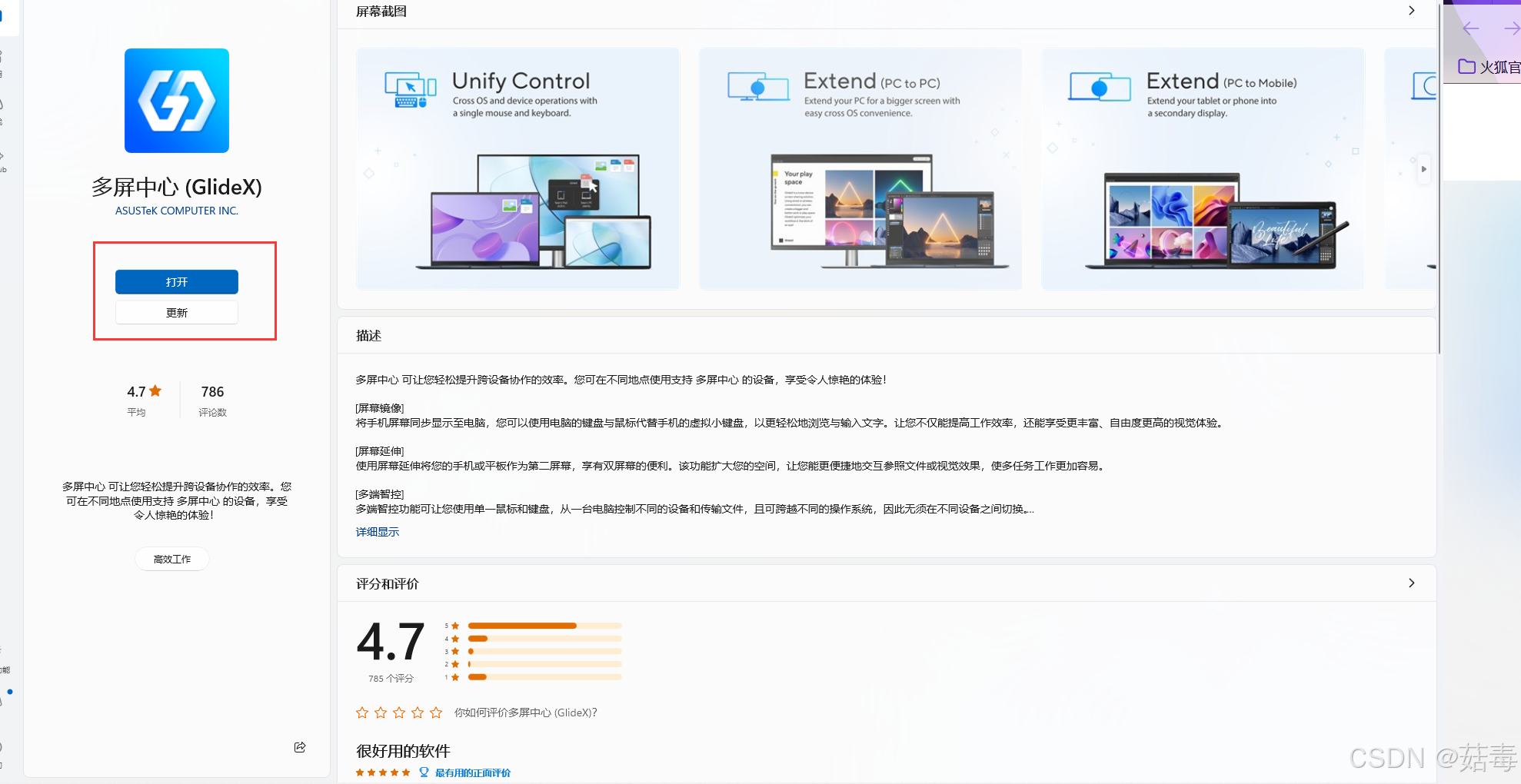
3. 安装好后,软件会自动打开,如果不会自动打开的,可以在电脑的开始菜单中,找一下软件的图标,手动开启一下;然后点击下一步,开始初始设置;


4. 选择服务,中国服务或全球服务,我这里选定的是中国服务;

6. 同意条例,下一步;


7. 安装好,软件的功能页面;
- iPad 端安装多屏中心(GlideX),打开 App Store,然后搜索GlideX,点击下载;

- 然后重复电脑端安装的设置;




- 安装好,软件页面;

4.3 连接教程
-
电脑端打开和iPad端都打开 GlideX;
然后点击开始体验;

-
这里点击延伸;

-
记得同时,iPad端也要打开 GlideX,等待一下就可以搜索到iPad了,点击一下,进行连接;

-
然后iPad端会提示,是否连接,选择接受;

-
然后屏幕会黑一下,iPad端就开始显示电脑的延伸画面了,可以在电脑的设置中,查看是否已经延伸屏幕,设置=》系统=》屏幕;

-
我这iPad 副屏为屏幕2,点击屏幕2,下拉,可以设置屏幕的分辨率;

-
效果图如下;
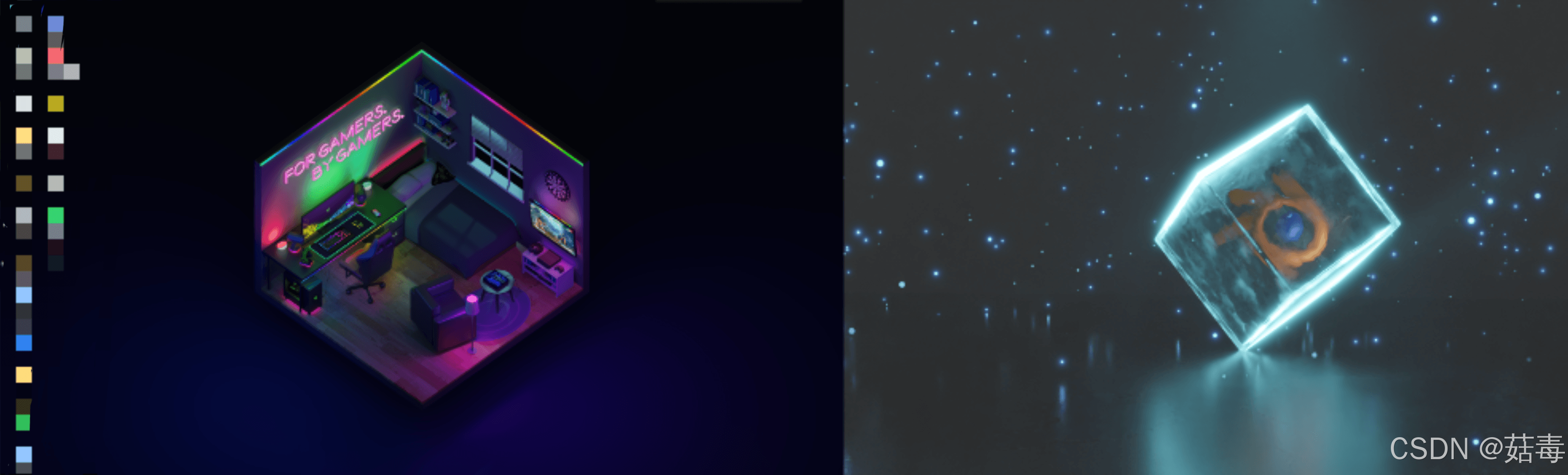
结束语
若文章有帮到你,给个赞,收个藏,欢迎大家留言评论;
若文章有任何错误,欢迎大家指正。

![AGI 之 【Hugging Face】 的【零样本和少样本学习】之三 [无标注数据] 的简单整理](https://i-blog.csdnimg.cn/direct/d049c59c2fa647368e20b6f1701c47e9.jpeg)
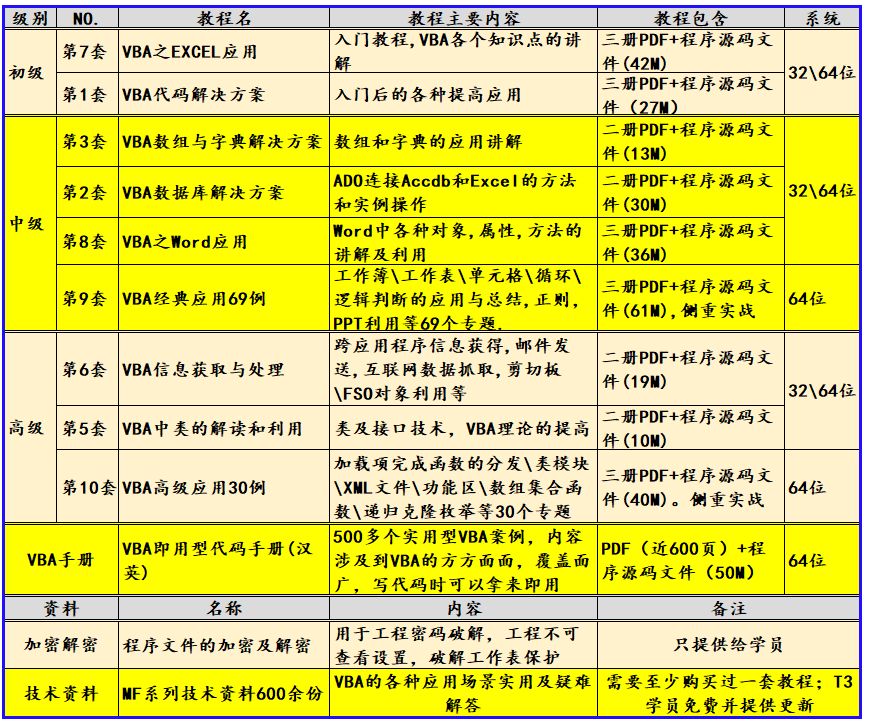






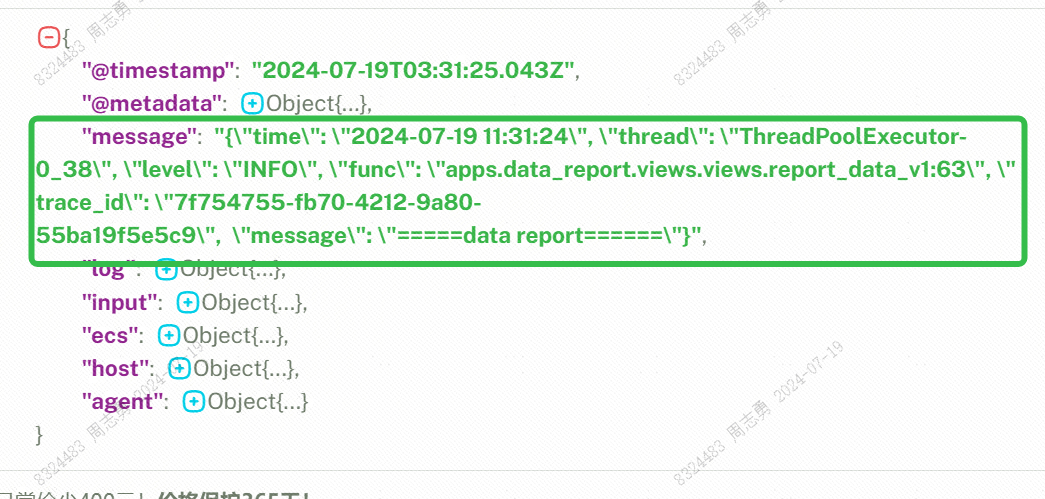

![[米联客-安路飞龙DR1-FPSOC] FPGA基础篇连载-21 VTC视频时序控制器设计](https://i-blog.csdnimg.cn/direct/36ce48ed26124261a253fdee8a1ad037.png)